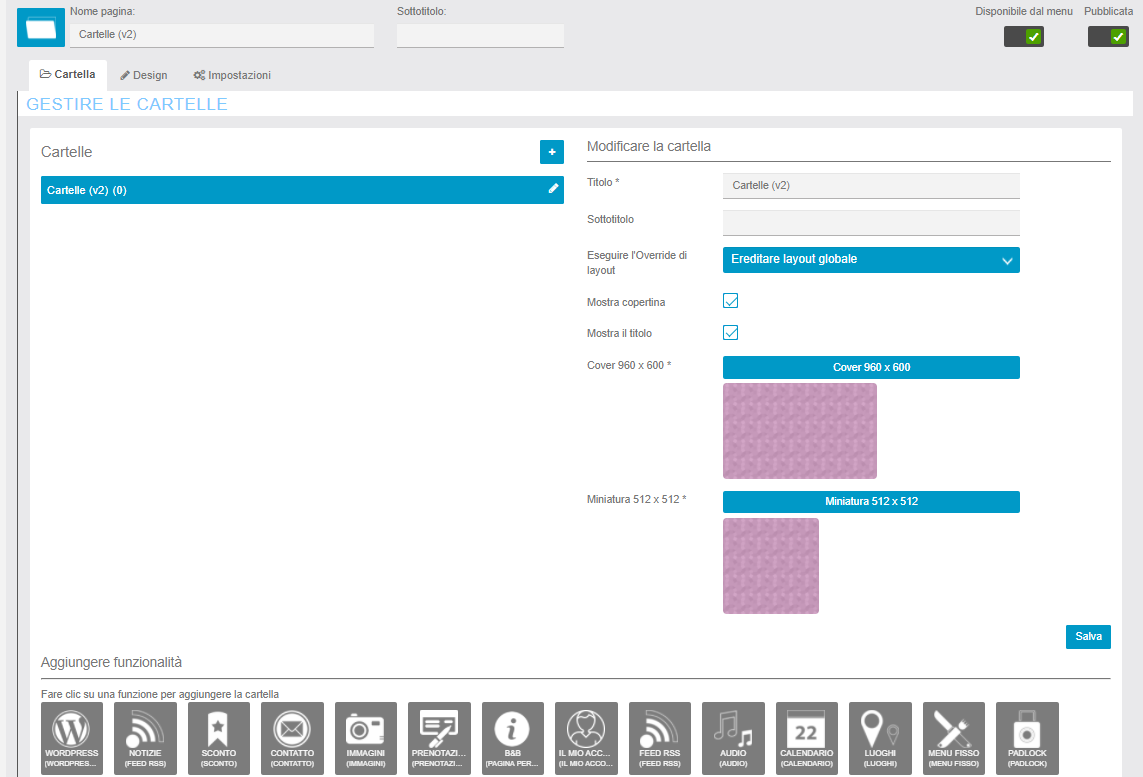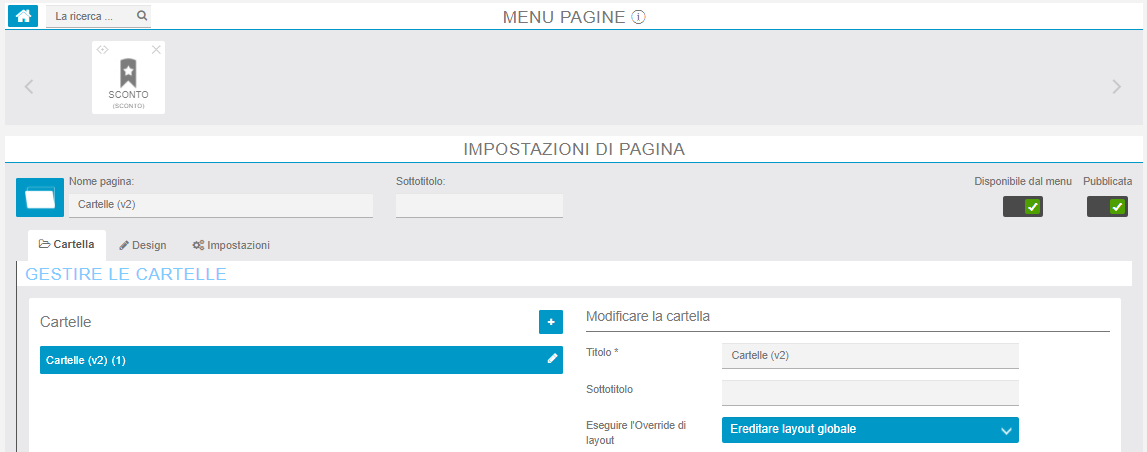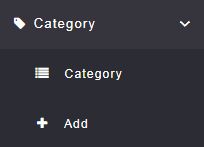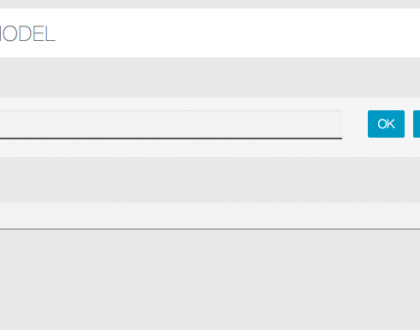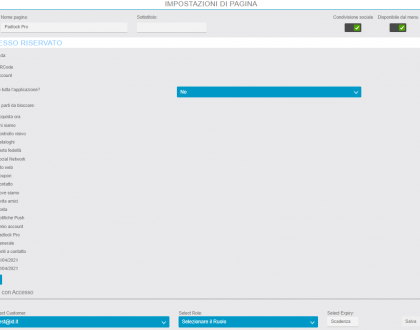Cartelle
La funzione cartelle permette al gestore di creare una gerarchia delle cartelle all’interno dell’app. Sarà così possibili strutturare la vostra applicazione riempiendo pagine diverse.
La creazione di una cartella
Per creare una cartella, cliccare su ![]() nella parte “aggiungere pagine”.
nella parte “aggiungere pagine”.
Apparirà questa schermata:
Il primo passo è nominare la cartella principale. Per fare questo, cliccare su + per aggiungere una cartella.
Apparirà questa schermata:
La struttura
Aggiungere pagine alle tue cartelle
Nota: è possibile aggiungere nelle cartelle solo pagine già create. La pagina cartelle vi consentirà di classificare le pagine.
Aggiungere una pagina ad una delle cartella è molto semplice. In primo luogo: selezionare la cartella nella quale si vuole aggiungere una pagina e fare clic sulla pagina che si desidera aggiungere.
Per esempio “Sconto“
La modifica delle pagine
Una volta che una pagina è stata aggiunta ad una cartella , questa non apparirà più nel cursore “Slider”. Per gestire le pagine che avete aggiunto nelle cartelle, bisogna prima aprire la “pagina cartelle”
Nel cursore cliccare sull’icona della cartelle principali, che avete creato.
– Selezionare la cartella o la sottocartella nella quale è stata inserita la pagina che si desidera modificare.
– Fare clic sulla pagina che si desidera modificare.
– Una volta cliccato sulla pagina, è possibile modificarla.
– Per tornare alla cartella principale, cliccare sull’icona della pagina che avete appena modificato.
– Se si vuole tornare al cursore delle funzioni principali, cliccare su “Main”
Rimozione di una pagina da una cartella
E’ possibile rimuovere una pagina da una cartella cliccando sulla croce della pagina da rimuovere.